教学触控一体机使用方法
多媒体教学一体机操作方法

多媒体教学一体机操作方法
多媒体教学一体机(也称为智能教学一体机)是一种集合了投影仪、电脑、音响等多种功能的设备,用于教学和会议场合。
以下是一般的多媒体教学一体机的操作方法:
1. 打开一体机电源开关,并按下电源按钮。
2. 一体机会自动启动,屏幕会显示出操作系统的主界面。
3. 使用触控笔或者触控屏幕上的手指进行操作。
可以通过手指拖动、点击、滑动来进行选择和操作。
4. 轻触主屏幕上的应用图标,打开相应的应用程序或者功能。
5. 在一体机上选择多媒体文件,比如图片、视频或者音频文件,可以在课堂中进行播放和展示。
6. 可以通过连接外部设备,比如笔记本电脑或者移动存储设备,进行文件的导入和导出。
7. 在使用投影功能时,可以调整投影仪的角度和焦距,以获得最佳的投影效果。
8. 当需要调整音量时,可以使用一体机上的音量按钮或者遥控器进行调节。
9. 在教学或者会议结束后,可以选择关闭一体机或者待机模式,以节省能源。
注意:不同的多媒体教学一体机的操作方法可能会有所不同,建议先阅读设备的使用手册或者向相关工作人员咨询。
一体机的使用方法(教师用)

一体机:集电脑、电视、电子白板于一体。
一、一体机的基本操作:开机方式:轻按电源键(开关键)关机方式:长安开关键(前提是退出打开的一切程序)一键黑屏:按一下开关键(80%节能)唤醒黑屏:轻击屏幕或:轻按开关键切换系统:调出软中控(seewo上方往上拉)U盘插入:USB接口鼠标功能:左键单击:单击一下左键双击:单击两下右键单击:长按屏幕二、EN的功能:3个模式:标准模式、桌面模式、学科模式1、标准模式:菜单:导入(插入)、导出、保存、另存为、打开、退出(询问是否保存)可导入的格式:音频、视频、图片、flash、word、ppt、excel.可导出的格式有多种,但一般选择。
enb格式。
桌面模式:可写可擦(圈擦)、可截屏(全截、选截、随意截),可打开电脑的所有功能,并且所有情况都可以用桌面模式下的写字和截屏功能,如:幻灯片、学案、优课界面下都可以用,只是调用其他功能时要单击鼠标.工具(百宝箱):主题(纯色背景、学科背景、教学背景)、学科工具、小工具资源库:自己的资源、网络资源、仿真实验百度:上网搜索选择:编辑的必要操作笔种(书写):可选择笔种、粗细、颜色(六点触控,三点稳定书写,三人可同时书写,但不能同时擦除)橡皮擦:点擦、圈擦、清页、传统擦图形:识别一些简单的图形,自己画时要连笔封闭,(填充:选中图形只能填充整个图形,边缘、内部分别设置,在任务栏填充时可以填充某个封闭区域,不是一体)设计好的图形可以添加到资源库成为我的资源,再次使用时可以直接调出.漫游:增加版面,可调大小导航:找回文字(手写识别):可以美化字体撤销:添页:上一页:找页:下一页:2、桌面模式:(见上)3、学科模式:语文、数学、英语、物理、化学模式数学模式中的圆规、直尺、函数图形功能三、辅助作用:幻灯片视图:普通视图、浏览视图(可调大小)、放映视图播放:从头开始、从当前开始、适当时可以添加动作按钮讲解标记:暂时保留、永久保留Word:大小变动、拖拉、EN书写、键盘编辑图片:大小变动、EN书写。
教学一体机使用方法
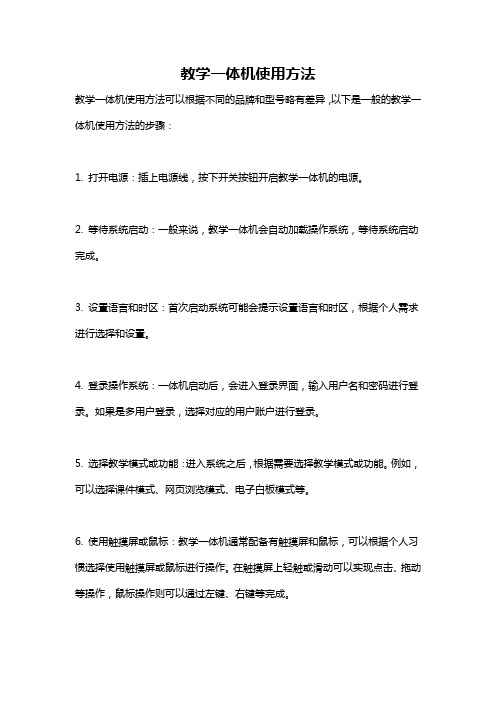
教学一体机使用方法
教学一体机使用方法可以根据不同的品牌和型号略有差异,以下是一般的教学一体机使用方法的步骤:
1. 打开电源:插上电源线,按下开关按钮开启教学一体机的电源。
2. 等待系统启动:一般来说,教学一体机会自动加载操作系统,等待系统启动完成。
3. 设置语言和时区:首次启动系统可能会提示设置语言和时区,根据个人需求进行选择和设置。
4. 登录操作系统:一体机启动后,会进入登录界面,输入用户名和密码进行登录。
如果是多用户登录,选择对应的用户账户进行登录。
5. 选择教学模式或功能:进入系统之后,根据需要选择教学模式或功能。
例如,可以选择课件模式、网页浏览模式、电子白板模式等。
6. 使用触摸屏或鼠标:教学一体机通常配备有触摸屏和鼠标,可以根据个人习惯选择使用触摸屏或鼠标进行操作。
在触摸屏上轻触或滑动可以实现点击、拖动等操作,鼠标操作则可以通过左键、右键等完成。
7. 使用键盘:除了触摸屏和鼠标,教学一体机还配备了键盘,可以使用键盘输入文字、快捷键等。
8. 操作系统和软件使用:根据教学一体机所安装的操作系统和软件来学习和使用相应的功能。
通常教学一体机会预装一些教学软件或办公软件,可以通过界面上的图标或菜单来打开和使用这些软件。
9. 关机:使用结束后,点击关机按钮或选择系统菜单中的关机选项来关机。
需要注意的是,具体的使用方法可能有所不同,建议在使用前阅读相关的使用指南或咨询厂商提供的帮助文档。
教室触摸屏系统使用步骤及注意事项一

教室触摸屏系统使用步骤及注意事项一、使用步骤:1、用钥匙将黑板右侧锁打开,把黑板推到左侧。
2、打开操作台上面的控制面板锁及键盘锁。
3、设备平时都处在待机状态,(假期由电教干事指导将电源关闭)按中控面板上“系统开关”键,“系统开关”键上面的会亮起蓝灯,按“电脑开关”键,电脑会启动;按“投影开”,触摸电视一体机会打开;音箱会自动打开。
4、如需使用视频展示台,请将视频展示台轻轻台起,并将摄像头拉直,在电脑桌面,上双击“教学助手”图标,打开软件后,点击“实物展台”选项,进入实物展台应用;如需退
出实物展台应用,直接关闭该软件即可。
二、
关闭系统: 1、按“电脑开关”键,电脑会启动关机程序; 2、按“投影关”键,触摸电视会关闭,电源灯会变成红色待机状态; 3、按中控面板上“系统开关”键,“系统开关”键上面的会亮起红灯并闪烁,中控系统进入延时关闭状态,120秒后会切断中控主电源。
三、注意事项:1、触摸电视一体机避免硬物撞击,不要使用尖状硬物刻画屏幕;2、保持表面清洁,不要使用酒精等腐蚀性溶液擦拭本机,清洁时要使用柔软干爽的清洁布;3、保持红外边框清洁无尘,如红外边框积尘较多,可能会影响触控效果;4、不要拉拽中控红外连接头;(在电视下边中间位置的红外发光二极管),损坏后就不能关闭电视了。
5、使用完毕后应及时锁闭推拉黑板;6、如较长时间不使用,请将电源关掉。
(由电教一干事老师指导关闭总电源)7、视频展台应轻抬轻放;8、LED补光灯不要常时间打开;
9、要保持摄像机镜头清洁,擦拭镜头要用专用清洁工具。
教学一体机操作方法
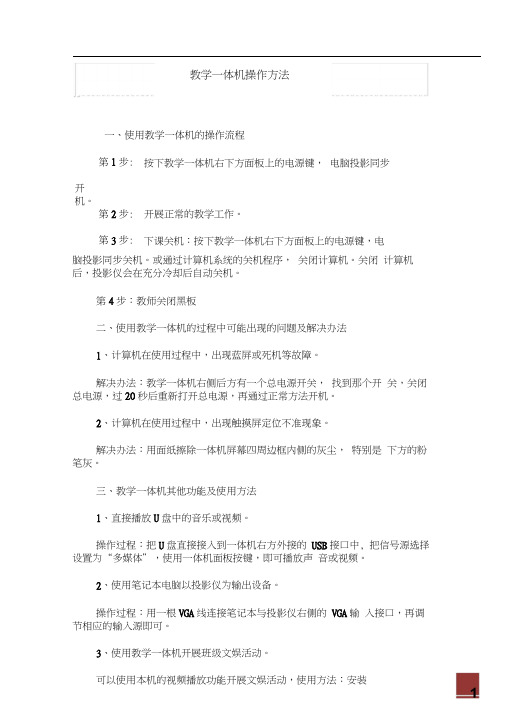
一、使用教学一体机的操作流程按下教学一体机右下方面板上的电源键, 电脑投影同步脑投影同步关机。
或通过计算机系统的关机程序, 关闭计算机。
关闭 计算机后,投影仪会在充分冷却后自动关机。
第4步:教师关闭黑板二、使用教学一体机的过程中可能出现的问题及解决办法1、计算机在使用过程中,出现蓝屏或死机等故障。
解决办法:教学一体机右侧后方有一个总电源开关, 找到那个开 关,关闭总电源,过20秒后重新打开总电源,再通过正常方法开机。
2、计算机在使用过程中,出现触摸屏定位不准现象。
解决办法:用面纸擦除一体机屏幕四周边框内侧的灰尘, 特别是 下方的粉笔灰。
三、教学一体机其他功能及使用方法1、直接播放U 盘中的音乐或视频。
操作过程:把U 盘直接接入到一体机右方外接的 USB 接口中, 把信号源选择设置为“多媒体”,使用一体机面板按键,即可播放声 音或视频。
2、使用笔记本电脑以投影仪为输出设备。
操作过程:用一根VGA 线连接笔记本与投影仪右侧的 VGA 输 入接口,再调节相应的输入源即可。
3、使用教学一体机开展班级文娱活动。
可以使用本机的视频播放功能开展文娱活动,使用方法:安装教学一体机操作方法开机。
第2步: 开展正常的教学工作。
第3步: 下课关机:按下教学一体机右下方面板上的电源键,电第1步:“酷我k歌”软件,通过该软件提前从网上下载准备演出的歌曲;使用一个外置麦克风接入电脑的音频输入插孔(在一体机右侧方有一个 6.5的插头),这种方法只能使用一只麦克风。
如果需要使用两只麦克风,需要另外安装一个功放设备,把麦克风接在功放上,再把功放的输出接到电脑音频输入线上。
还可以使用一台DVD,一台功放,把DVD的AV输出线连接到一体机右方的AV输入线接口。
它集合了电子白板、短焦投影、功放、音响、计算机、视频展台、中控等多媒体设备功能于一体,极大的满足了学校信息化教学对媒体设备的需求。
为了更快的掌握这个崭新的教学平台,使之能够快速的融入到我校的现代化教育教学当中,我在经历了两小时的技术培训后,结合自身已有的经验开始了自行研究。
教学一体机操作方法

一、使用教学一体机的操作流程第1步:按下教学一体机右下方面板上的电源键,电脑投影同步开机。
第2步:开展正常的教学工作。
第3步:下课关机:按下教学一体机右下方面板上的电源键,电脑投影同步关机。
或通过计算机系统的关机程序,关闭计算机。
关闭计算机后,投影仪会在充分冷却后自动关机。
第4步:教师关闭黑板二、使用教学一体机的过程中可能出现的问题及解决办法1、计算机在使用过程中,出现蓝屏或死机等故障。
解决办法:教学一体机右侧后方有一个总电源开关,找到那个开关,关闭总电源,过20秒后重新打开总电源,再通过正常方法开机。
2、计算机在使用过程中,出现触摸屏定位不准现象。
解决办法:用面纸擦除一体机屏幕四周边框内侧的灰尘,特别是下方的粉笔灰。
三、教学一体机其他功能及使用方法1、直接播放U盘中的音乐或视频。
操作过程:把U盘直接接入到一体机右方外接的USB接口中,把信号源选择设置为“多媒体”,使用一体机面板按键,即可播放声音或视频。
2、使用笔记本电脑以投影仪为输出设备。
操作过程:用一根VGA线连接笔记本与投影仪右侧的VGA输入接口,再调节相应的输入源即可。
3、使用教学一体机开展班级文娱活动。
可以使用本机的视频播放功能开展文娱活动,使用方法:安装“酷我k歌”软件,通过该软件提前从网上下载准备演出的歌曲;使用一个外置麦克风接入电脑的音频输入插孔(在一体机右侧方有一个6.5的插头),这种方法只能使用一只麦克风。
如果需要使用两只麦克风,需要另外安装一个功放设备,把麦克风接在功放上,再把功放的输出接到电脑音频输入线上。
还可以使用一台DVD,一台功放,把DVD的AV输出线连接到一体机右方的AV输入线接口。
它集合了电子白板、短焦投影、功放、音响、计算机、视频展台、中控等多媒体设备功能于一体,极大的满足了学校信息化教学对媒体设备的需求。
为了更快的掌握这个崭新的教学平台,使之能够快速的融入到我校的现代化教育教学当中,我在经历了两小时的技术培训后,结合自身已有的经验开始了自行研究。
幼教多媒体教学触摸一体机功能使用说明
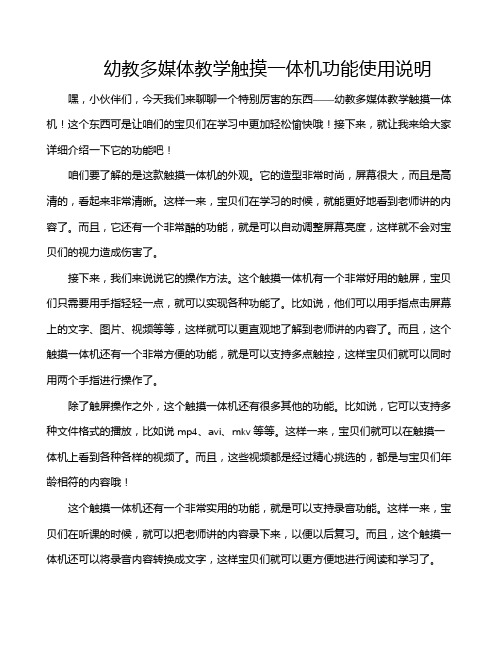
幼教多媒体教学触摸一体机功能使用说明嘿,小伙伴们,今天我们来聊聊一个特别厉害的东西——幼教多媒体教学触摸一体机!这个东西可是让咱们的宝贝们在学习中更加轻松愉快哦!接下来,就让我来给大家详细介绍一下它的功能吧!咱们要了解的是这款触摸一体机的外观。
它的造型非常时尚,屏幕很大,而且是高清的,看起来非常清晰。
这样一来,宝贝们在学习的时候,就能更好地看到老师讲的内容了。
而且,它还有一个非常酷的功能,就是可以自动调整屏幕亮度,这样就不会对宝贝们的视力造成伤害了。
接下来,我们来说说它的操作方法。
这个触摸一体机有一个非常好用的触屏,宝贝们只需要用手指轻轻一点,就可以实现各种功能了。
比如说,他们可以用手指点击屏幕上的文字、图片、视频等等,这样就可以更直观地了解到老师讲的内容了。
而且,这个触摸一体机还有一个非常方便的功能,就是可以支持多点触控,这样宝贝们就可以同时用两个手指进行操作了。
除了触屏操作之外,这个触摸一体机还有很多其他的功能。
比如说,它可以支持多种文件格式的播放,比如说mp4、avi、mkv等等。
这样一来,宝贝们就可以在触摸一体机上看到各种各样的视频了。
而且,这些视频都是经过精心挑选的,都是与宝贝们年龄相符的内容哦!这个触摸一体机还有一个非常实用的功能,就是可以支持录音功能。
这样一来,宝贝们在听课的时候,就可以把老师讲的内容录下来,以便以后复习。
而且,这个触摸一体机还可以将录音内容转换成文字,这样宝贝们就可以更方便地进行阅读和学习了。
当然啦,这个触摸一体机还有很多其他的功能,比如说它可以支持PPT播放、电子书阅读等等。
这台机器真的是功能强大,让宝贝们在学习的过程中更加轻松愉快。
好了,亲爱的小伙伴们,关于幼教多媒体教学触摸一体机的介绍就到这里啦!希望这篇文章能帮助到你们,让你们的宝贝们在学习的道路上越走越远!记得要给咱们的触摸一体机多多点赞哦!。
学校多媒体教学一体机操作手册
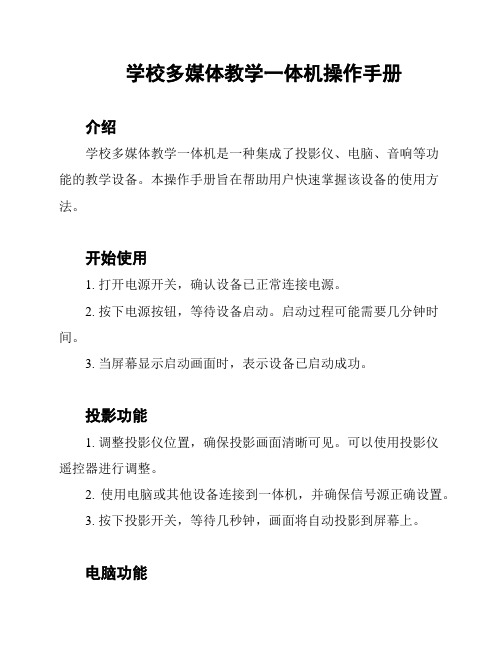
学校多媒体教学一体机操作手册介绍学校多媒体教学一体机是一种集成了投影仪、电脑、音响等功能的教学设备。
本操作手册旨在帮助用户快速掌握该设备的使用方法。
开始使用1. 打开电源开关,确认设备已正常连接电源。
2. 按下电源按钮,等待设备启动。
启动过程可能需要几分钟时间。
3. 当屏幕显示启动画面时,表示设备已启动成功。
投影功能1. 调整投影仪位置,确保投影画面清晰可见。
可以使用投影仪遥控器进行调整。
2. 使用电脑或其他设备连接到一体机,并确保信号源正确设置。
3. 按下投影开关,等待几秒钟,画面将自动投影到屏幕上。
电脑功能1. 按下电脑开关,等待几秒钟,电脑将启动。
2. 当屏幕显示电脑界面时,表示电脑已启动成功。
3. 使用键盘和鼠标进行操作,如打开应用程序、创建文档等。
音响功能1. 打开音响开关,确保音响已正常连接到一体机。
2. 调整音量大小,使用音响遥控器进行操作。
3. 如果需要外接音响设备,请确保正确接入并设置正确的音频输出源。
触控屏功能1. 使用手指或触控笔轻触屏幕,实现点击操作。
2. 双指放大/缩小手势可调整屏幕上的内容大小。
3. 在许多应用程序中,可用手指滑动屏幕以滚动长页面。
关机1. 关闭电脑,按下电脑开关并选择关闭即可。
2. 关闭投影仪,按下投影仪开关并选择关闭即可。
3. 关闭音响,按下音响开关并选择关闭即可。
4. 关闭电源开关,断开设备与电源的连接。
本操作手册提到的操作步骤仅供参考,请按照具体设备型号和使用指南进行操作。
如有疑问,请联系学校技术支持人员。
教学一体机使用方法
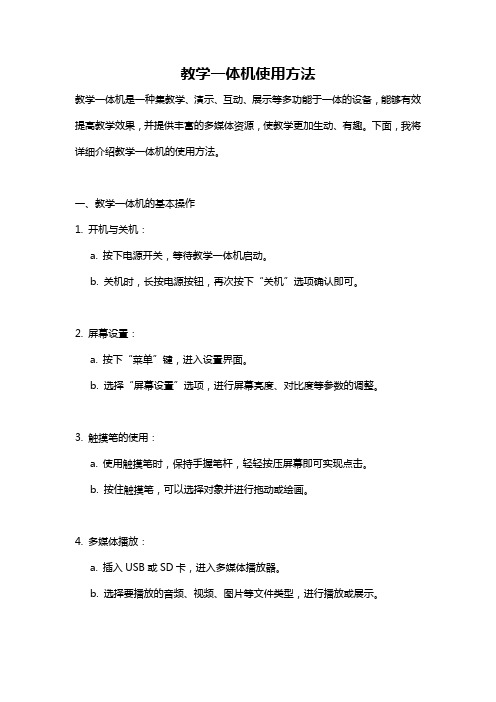
教学一体机使用方法教学一体机是一种集教学、演示、互动、展示等多功能于一体的设备,能够有效提高教学效果,并提供丰富的多媒体资源,使教学更加生动、有趣。
下面,我将详细介绍教学一体机的使用方法。
一、教学一体机的基本操作1. 开机与关机:a. 按下电源开关,等待教学一体机启动。
b. 关机时,长按电源按钮,再次按下“关机”选项确认即可。
2. 屏幕设置:a. 按下“菜单”键,进入设置界面。
b. 选择“屏幕设置”选项,进行屏幕亮度、对比度等参数的调整。
3. 触摸笔的使用:a. 使用触摸笔时,保持手握笔杆,轻轻按压屏幕即可实现点击。
b. 按住触摸笔,可以选择对象并进行拖动或绘画。
4. 多媒体播放:a. 插入USB或SD卡,进入多媒体播放器。
b. 选择要播放的音频、视频、图片等文件类型,进行播放或展示。
二、教学一体机的教学功能1. 电子白板:a. 启动教学软件,选择电子白板功能。
b. 可以使用触摸笔进行书写、绘图、标注等操作。
c. 支持选择不同颜色、粗细的画笔,方便进行教学演示。
2. 屏幕录制:a. 进入教学软件,选择屏幕录制功能。
b. 可以将教学过程录制下来,供学生复习或分享。
3. 互动教学:a. 教学一体机支持多人互动,可以连接多个触控设备。
b. 学生通过触摸设备进行答题,教师通过教学一体机进行展示。
4. 网络教学:a. 连接网络,进入教学软件。
b. 教师可以通过网络搜索、下载优质教育资源,进行教学展示。
三、教学一体机的其他功能1. 智能识别:a. 教学一体机上配备了智能识别设备。
b. 教师可以使用智能识别设备进行人脸识别、身份验证等功能。
2. 远程投影:a. 连接外接投影设备,将屏幕内容投影到大屏幕上。
b. 方便师生在大型教室或会议室进行教学或交流。
3. 远程控制:a. 教学一体机支持远程控制功能。
b. 教师可以通过手机或电脑,在远离教学一体机的情况下进行控制。
4. 文件管理:a. 教学一体机上有文件管理器,可以管理老师和学生的文件。
幼教多媒体教学触摸一体机功能使用说明
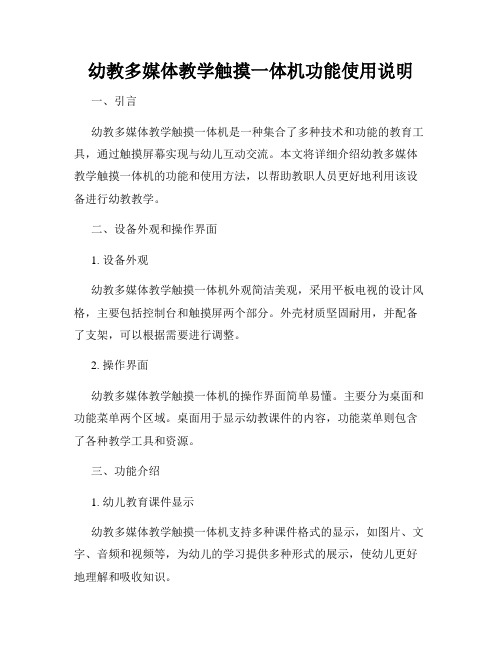
幼教多媒体教学触摸一体机功能使用说明一、引言幼教多媒体教学触摸一体机是一种集合了多种技术和功能的教育工具,通过触摸屏幕实现与幼儿互动交流。
本文将详细介绍幼教多媒体教学触摸一体机的功能和使用方法,以帮助教职人员更好地利用该设备进行幼教教学。
二、设备外观和操作界面1. 设备外观幼教多媒体教学触摸一体机外观简洁美观,采用平板电视的设计风格,主要包括控制台和触摸屏两个部分。
外壳材质坚固耐用,并配备了支架,可以根据需要进行调整。
2. 操作界面幼教多媒体教学触摸一体机的操作界面简单易懂。
主要分为桌面和功能菜单两个区域。
桌面用于显示幼教课件的内容,功能菜单则包含了各种教学工具和资源。
三、功能介绍1. 幼儿教育课件显示幼教多媒体教学触摸一体机支持多种课件格式的显示,如图片、文字、音频和视频等,为幼儿的学习提供多种形式的展示,使幼儿更好地理解和吸收知识。
2. 触摸互动触摸一体机设备采用先进的触摸屏技术,可以实现与幼儿之间的互动交流。
通过触摸屏幕,幼儿可以主动参与到教学活动中,触碰课件内容进行操作,并获得即时反馈。
3. 多媒体资源库幼教多媒体教学触摸一体机内置丰富的多媒体资源库,包括绘本、儿歌、教学视频等。
教师可以根据需求,选择适当的资源来辅助教学,使课程更加生动有趣。
4. 互联互通幼教多媒体教学触摸一体机支持与其他设备的互联互通,如电脑、投影仪等。
教师可以通过连接其他设备,将幼教课件投影到大屏幕上,实现更大范围的教学效果。
5. 教学辅助工具幼教多媒体教学触摸一体机还提供了各种教学辅助工具,如计时器、计算器、画板等,帮助教师更好地组织和管理课堂,提高教学效率。
四、使用方法1. 打开设备电源按下电源按钮,待设备启动成功后,即可进行操作。
2. 选择课件在功能菜单中选择“课件”选项,然后浏览并选择需要使用的课件。
点击课件图标,即可开始课程。
3. 互动触摸根据课件内容,指导幼儿进行触摸操作,触碰屏幕中的物体或按钮,参与互动。
触摸一体机操作规程
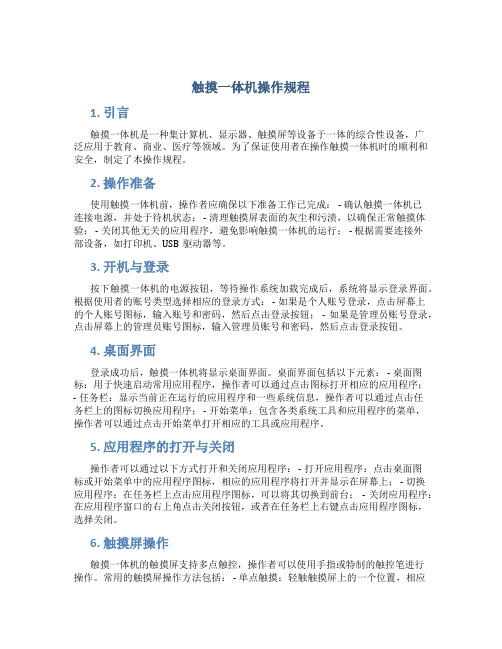
触摸一体机操作规程1. 引言触摸一体机是一种集计算机、显示器、触摸屏等设备于一体的综合性设备,广泛应用于教育、商业、医疗等领域。
为了保证使用者在操作触摸一体机时的顺利和安全,制定了本操作规程。
2. 操作准备使用触摸一体机前,操作者应确保以下准备工作已完成: - 确认触摸一体机已连接电源,并处于待机状态; - 清理触摸屏表面的灰尘和污渍,以确保正常触摸体验; - 关闭其他无关的应用程序,避免影响触摸一体机的运行; - 根据需要连接外部设备,如打印机、USB驱动器等。
3. 开机与登录按下触摸一体机的电源按钮,等待操作系统加载完成后,系统将显示登录界面。
根据使用者的账号类型选择相应的登录方式: - 如果是个人账号登录,点击屏幕上的个人账号图标,输入账号和密码,然后点击登录按钮; - 如果是管理员账号登录,点击屏幕上的管理员账号图标,输入管理员账号和密码,然后点击登录按钮。
4. 桌面界面登录成功后,触摸一体机将显示桌面界面。
桌面界面包括以下元素: - 桌面图标:用于快速启动常用应用程序,操作者可以通过点击图标打开相应的应用程序;- 任务栏:显示当前正在运行的应用程序和一些系统信息,操作者可以通过点击任务栏上的图标切换应用程序; - 开始菜单:包含各类系统工具和应用程序的菜单,操作者可以通过点击开始菜单打开相应的工具或应用程序。
5. 应用程序的打开与关闭操作者可以通过以下方式打开和关闭应用程序: - 打开应用程序:点击桌面图标或开始菜单中的应用程序图标,相应的应用程序将打开并显示在屏幕上; - 切换应用程序:在任务栏上点击应用程序图标,可以将其切换到前台; - 关闭应用程序:在应用程序窗口的右上角点击关闭按钮,或者在任务栏上右键点击应用程序图标,选择关闭。
6. 触摸屏操作触摸一体机的触摸屏支持多点触控,操作者可以使用手指或特制的触控笔进行操作。
常用的触摸屏操作方法包括: - 单点触摸:轻触触摸屏上的一个位置,相应的元素将被选中或打开; - 滑动操作:在触摸屏上通过手指滑动,可以实现页面的滚动、图片的拖动等操作; - 放大缩小:使用手指在触摸屏上双击或者通过手指捏放操作可以实现页面的放大和缩小。
幼教多媒体教学触摸一体机功能使用说明
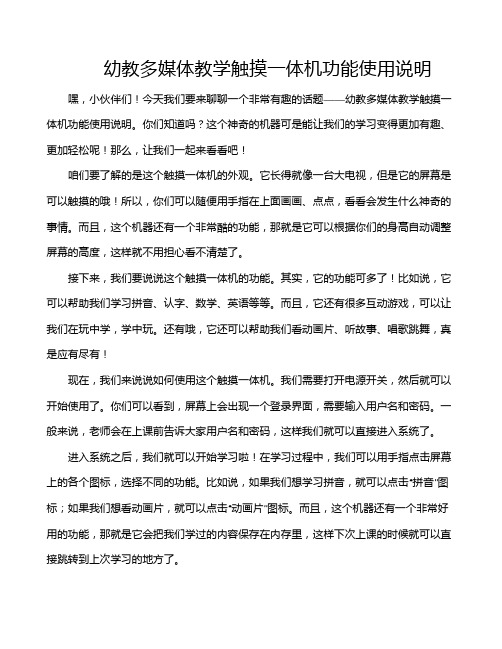
幼教多媒体教学触摸一体机功能使用说明嘿,小伙伴们!今天我们要来聊聊一个非常有趣的话题——幼教多媒体教学触摸一体机功能使用说明。
你们知道吗?这个神奇的机器可是能让我们的学习变得更加有趣、更加轻松呢!那么,让我们一起来看看吧!咱们要了解的是这个触摸一体机的外观。
它长得就像一台大电视,但是它的屏幕是可以触摸的哦!所以,你们可以随便用手指在上面画画、点点,看看会发生什么神奇的事情。
而且,这个机器还有一个非常酷的功能,那就是它可以根据你们的身高自动调整屏幕的高度,这样就不用担心看不清楚了。
接下来,我们要说说这个触摸一体机的功能。
其实,它的功能可多了!比如说,它可以帮助我们学习拼音、认字、数学、英语等等。
而且,它还有很多互动游戏,可以让我们在玩中学,学中玩。
还有哦,它还可以帮助我们看动画片、听故事、唱歌跳舞,真是应有尽有!现在,我们来说说如何使用这个触摸一体机。
我们需要打开电源开关,然后就可以开始使用了。
你们可以看到,屏幕上会出现一个登录界面,需要输入用户名和密码。
一般来说,老师会在上课前告诉大家用户名和密码,这样我们就可以直接进入系统了。
进入系统之后,我们就可以开始学习啦!在学习过程中,我们可以用手指点击屏幕上的各个图标,选择不同的功能。
比如说,如果我们想学习拼音,就可以点击“拼音”图标;如果我们想看动画片,就可以点击“动画片”图标。
而且,这个机器还有一个非常好用的功能,那就是它会把我们学过的内容保存在内存里,这样下次上课的时候就可以直接跳转到上次学习的地方了。
当然啦,这个触摸一体机还有很多其他的功能等待我们去发现。
不过,最重要的是,我们要学会善用这个机器,让它成为我们学习的好帮手。
俗话说得好:“工欲善其事,必先利其器。
”只有掌握了这些技巧,我们才能更好地利用这个触摸一体机,提高我们的学习效果。
幼教多媒体教学触摸一体机是一个非常神奇的东西。
它不仅可以帮助我们学习知识,还可以让我们在轻松愉快的氛围中成长。
所以,小伙伴们,赶快行动起来吧!让我们一起来探索这个神奇的世界吧!。
教师一体机使用方法
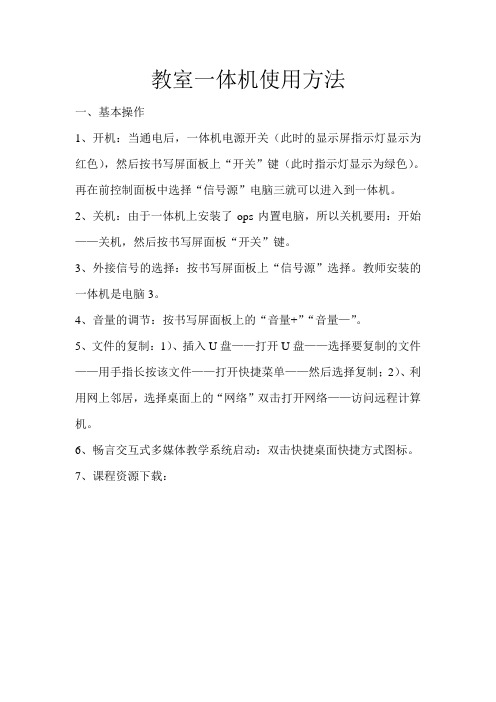
教室一体机使用方法
一、基本操作
1、开机:当通电后,一体机电源开关(此时的显示屏指示灯显示为红色),然后按书写屏面板上“开关”键(此时指示灯显示为绿色)。
再在前控制面板中选择“信号源”电脑三就可以进入到一体机。
2、关机:由于一体机上安装了ops内置电脑,所以关机要用:开始——关机,然后按书写屏面板“开关”键。
3、外接信号的选择:按书写屏面板上“信号源”选择。
教师安装的一体机是电脑3。
4、音量的调节:按书写屏面板上的“音量+”“音量—”。
5、文件的复制:1)、插入U盘——打开U盘——选择要复制的文件——用手指长按该文件——打开快捷菜单——然后选择复制;2)、利用网上邻居,选择桌面上的“网络”双击打开网络——访问远程计算机。
6、畅言交互式多媒体教学系统启动:双击快捷桌面快捷方式图标。
7、课程资源下载:。
电子白板教学一体机使用方法
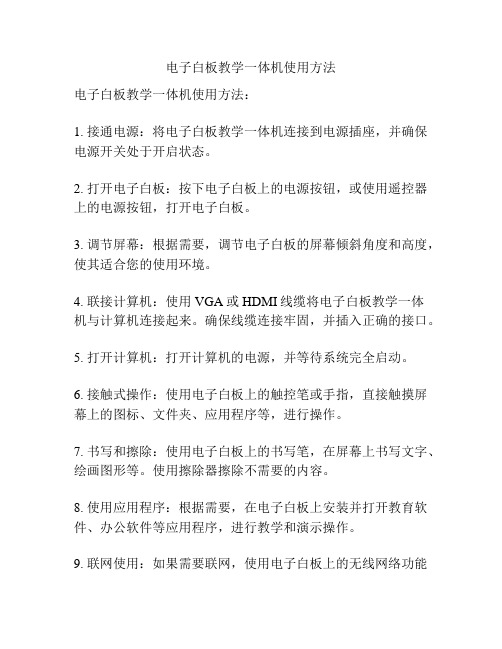
电子白板教学一体机使用方法
电子白板教学一体机使用方法:
1. 接通电源:将电子白板教学一体机连接到电源插座,并确保电源开关处于开启状态。
2. 打开电子白板:按下电子白板上的电源按钮,或使用遥控器上的电源按钮,打开电子白板。
3. 调节屏幕:根据需要,调节电子白板的屏幕倾斜角度和高度,使其适合您的使用环境。
4. 联接计算机:使用VGA或HDMI线缆将电子白板教学一体
机与计算机连接起来。
确保线缆连接牢固,并插入正确的接口。
5. 打开计算机:打开计算机的电源,并等待系统完全启动。
6. 接触式操作:使用电子白板上的触控笔或手指,直接触摸屏幕上的图标、文件夹、应用程序等,进行操作。
7. 书写和擦除:使用电子白板上的书写笔,在屏幕上书写文字、绘画图形等。
使用擦除器擦除不需要的内容。
8. 使用应用程序:根据需要,在电子白板上安装并打开教育软件、办公软件等应用程序,进行教学和演示操作。
9. 联网使用:如果需要联网,使用电子白板上的无线网络功能
或有线网络接口,连接到互联网,进行在线资源访问、视频会议等操作。
10. 关闭电子白板:结束使用后,按下电子白板或遥控器上的电源按钮,将电子白板教学一体机关闭。
注意事项:
- 使用电子白板时,避免使用尖锐物品或过度用力触摸屏幕,以防划伤或损坏。
- 定期清洁屏幕,避免尘埃或污渍影响操作效果。
- 注意电子白板和计算机之间的连接线路是否稳固。
触摸教学一体机的使用流程
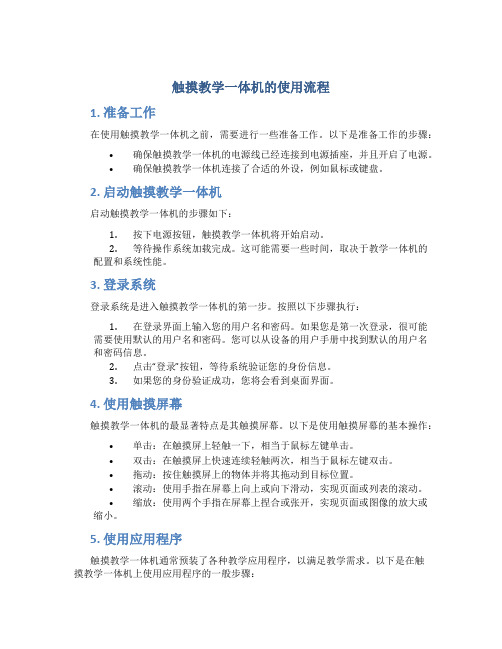
触摸教学一体机的使用流程1. 准备工作在使用触摸教学一体机之前,需要进行一些准备工作。
以下是准备工作的步骤:•确保触摸教学一体机的电源线已经连接到电源插座,并且开启了电源。
•确保触摸教学一体机连接了合适的外设,例如鼠标或键盘。
2. 启动触摸教学一体机启动触摸教学一体机的步骤如下:1.按下电源按钮,触摸教学一体机将开始启动。
2.等待操作系统加载完成。
这可能需要一些时间,取决于教学一体机的配置和系统性能。
3. 登录系统登录系统是进入触摸教学一体机的第一步。
按照以下步骤执行:1.在登录界面上输入您的用户名和密码。
如果您是第一次登录,很可能需要使用默认的用户名和密码。
您可以从设备的用户手册中找到默认的用户名和密码信息。
2.点击“登录”按钮,等待系统验证您的身份信息。
3.如果您的身份验证成功,您将会看到桌面界面。
4. 使用触摸屏幕触摸教学一体机的最显著特点是其触摸屏幕。
以下是使用触摸屏幕的基本操作:•单击:在触摸屏上轻触一下,相当于鼠标左键单击。
•双击:在触摸屏上快速连续轻触两次,相当于鼠标左键双击。
•拖动:按住触摸屏上的物体并将其拖动到目标位置。
•滚动:使用手指在屏幕上向上或向下滑动,实现页面或列表的滚动。
•缩放:使用两个手指在屏幕上捏合或张开,实现页面或图像的放大或缩小。
5. 使用应用程序触摸教学一体机通常预装了各种教学应用程序,以满足教学需求。
以下是在触摸教学一体机上使用应用程序的一般步骤:1.点击桌面上的应用程序图标或菜单上的应用程序名称,启动应用程序。
2.在应用程序中,您可以使用触摸屏幕进行各种交互操作,比如浏览课件、回答问题等。
3.根据应用程序的指导或教学资料,使用触摸屏幕进行学习和教学活动。
6. 关闭触摸教学一体机关闭触摸教学一体机需要按照以下步骤进行:1.关闭正在运行的应用程序并保存您的工作。
2.点击屏幕右上角的关机按钮,触摸教学一体机将开始关闭。
3.等待系统完全关闭,直到触摸教学一体机的屏幕关闭并且没有任何指示灯亮起。
微光教学一体机使用说明
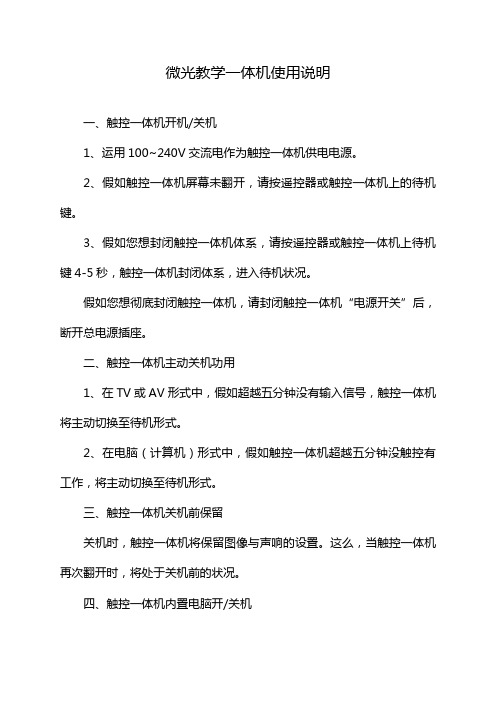
微光教学一体机使用说明一、触控一体机开机/关机1、运用100~240V交流电作为触控一体机供电电源。
2、假如触控一体机屏幕未翻开,请按遥控器或触控一体机上的待机键。
3、假如您想封闭触控一体机体系,请按遥控器或触控一体机上待机键4-5秒,触控一体机封闭体系,进入待机状况。
假如您想彻底封闭触控一体机,请封闭触控一体机“电源开关”后,断开总电源插座。
二、触控一体机主动关机功用1、在TV或AV形式中,假如超越五分钟没有输入信号,触控一体机将主动切换至待机形式。
2、在电脑(计算机)形式中,假如触控一体机超越五分钟没触控有工作,将主动切换至待机形式。
三、触控一体机关机前保留关机时,触控一体机将保留图像与声响的设置。
这么,当触控一体机再次翻开时,将处于关机前的状况。
四、触控一体机内置电脑开/关机1、当触控一体机自带内置电脑时,要敞开触控一体机内置电脑,请先按触控一体机或遥控器上的待机键,敞开触控一体机屏幕,然后再按触控一体机或遥控器上的PC开要害,敞开内置电脑。
2、要封闭触控一体机前,请先运用触摸或鼠标从开始菜单中按正常电脑关机过程封闭电脑,待电脑彻底关机后,才可运用触控一体机或遥控器上的待机键封闭触控一体机。
创新维触控一体机设计有电脑、电视的一键开关功用,不可在没有封闭电脑的情况下按待机键或直接断开总电,不然会因为电脑的强行关机而损坏电脑硬件。
正规使用要求:1、机器的应用环境要尽量良好,避免潮湿干燥的环境。
2、清洁屏幕表面时,请用柔软性布料(鹿皮)蘸石油醚擦拭。
3、不可使用带腐蚀性的有机溶剂擦拭触摸屏膜表面,如工业酒精等。
4、不熟悉电脑设备的话,不要随意拆装机器,免得损坏机器。
5、使用过程中,要正常开关机,不要强行拔掉电源造成异常关机。
6、机器的屏幕上不要长期留有水迹,会影响触摸操作功能的使用。
7、大尺寸的触摸一体机的液晶显示屏属于易碎物品,要避免摔到机器。
8、触摸一体机作为一款电子产品,电源接入一定要稳定,不然有可能会造成机器短路。
幼教多媒体教学触摸一体机功能使用说明

幼教多媒体教学触摸一体机功能使用说明大家好,今天我要给大家讲解一下幼教多媒体教学触摸一体机的功能使用。
我们要明确一点,这个机器是专门为幼儿园设计的,所以它的操作非常简单,大家只需要跟着我一步一步来就可以了。
一、开机与关机1.1 开机我们需要按下机器上的电源键。
当你看到屏幕亮起来的时候,就说明机器已经成功开机了。
这时候,你就可以选择需要的教学资源进行使用了。
1.2 关机当我们用完这个机器之后,就需要关机了。
你只需要点击屏幕左下角的关机键,然后等待几秒钟,机器就会自动关机。
这样既省电又安全。
二、教学资源的选择与播放2.1 选择教学资源在开机之后,你会看到一个主界面。
上面有很多不同的图标,代表着不同的教学资源。
比如,有绘本、儿歌、动画等等。
你可以根据孩子的年龄和兴趣来选择合适的教学资源。
2.2 下载与安装教学资源如果你想要使用某个教学资源,但是发现它还没有下载到你的设备上,那么你可以选择“下载”或者“安装”按钮。
这样,系统就会自动帮你下载和安装所需的教学资源。
2.3 播放教学资源当你选择了需要的教学资源之后,就可以点击对应的图标开始播放了。
在播放过程中,你可以随时暂停、快进或者倒退。
而且,这个机器还有音量调节功能,你可以根据孩子的喜好来调整音量大小。
三、互动功能的使用3.1 触摸屏的使用这个机器最重要的功能就是触摸屏了。
你可以通过手指在屏幕上滑动、点击、拖拽等方式来进行互动。
比如,你可以打开某个教学资源,然后用手指在屏幕上滑动来查看不同的内容。
还可以用手指点击某个图标,进入下一个环节。
只要你能想到的方式都可以尝试一下。
3.2 拍照与录像功能除了触摸屏之外,这个机器还有一个拍照和录像的功能。
你可以按下机器侧面的拍照键和录像键来进行操作。
当然啦,在使用这些功能之前,你需要先确保孩子的安全哦!。
触摸一体机操作规程
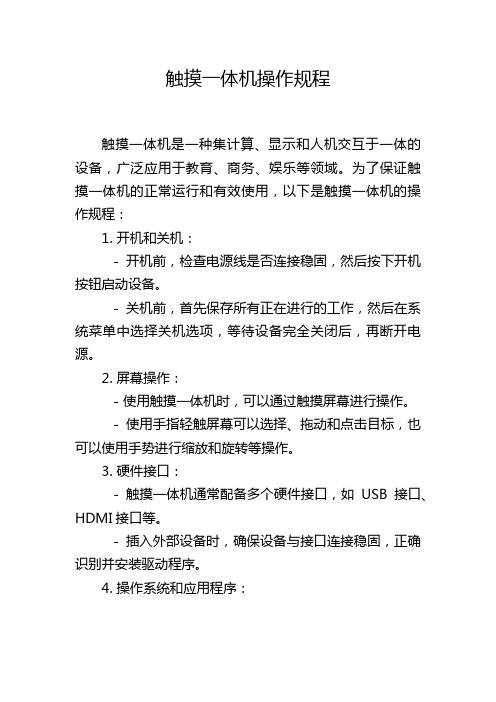
触摸一体机操作规程触摸一体机是一种集计算、显示和人机交互于一体的设备,广泛应用于教育、商务、娱乐等领域。
为了保证触摸一体机的正常运行和有效使用,以下是触摸一体机的操作规程:1. 开机和关机:- 开机前,检查电源线是否连接稳固,然后按下开机按钮启动设备。
- 关机前,首先保存所有正在进行的工作,然后在系统菜单中选择关机选项,等待设备完全关闭后,再断开电源。
2. 屏幕操作:- 使用触摸一体机时,可以通过触摸屏幕进行操作。
- 使用手指轻触屏幕可以选择、拖动和点击目标,也可以使用手势进行缩放和旋转等操作。
3. 硬件接口:- 触摸一体机通常配备多个硬件接口,如USB接口、HDMI接口等。
- 插入外部设备时,确保设备与接口连接稳固,正确识别并安装驱动程序。
4. 操作系统和应用程序:- 触摸一体机通常搭载Windows、Android等操作系统,根据实际需求选择合适的操作系统。
- 在使用应用程序前,确保安装了最新的软件版本,并按照使用说明进行操作。
5. 网络连接:- 触摸一体机可以通过有线或无线方式进行网络连接,确保设备能够正常上网。
- 连接无线网络时,输入正确的网络名称和密码,并确保网络信号稳定。
6. 安全设置:- 设置设备密码,保护个人和敏感信息的安全。
- 定期更新操作系统和应用程序,以获取最新的安全补丁和功能更新。
7. 日常维护:- 定期清理触摸屏表面,可以使用干净柔软的布料或专用清洁剂轻轻擦拭。
- 避免触摸屏受到过多的物理冲击,以免造成损坏。
8. 紧急情况处理:- 当触摸一体机出现故障或异常时,先尝试重新启动设备。
- 如果问题无法解决,及时联系相关技术人员进行维修。
9. 个人安全:- 使用触摸一体机时,应保持正确的姿势和坐姿,避免长时间使用造成身体不适。
- 注意用眼卫生,适当调整屏幕亮度和对比度。
10. 配件保管:- 在不使用触摸一体机时,注意保管相关配件,如电源线、遥控器等,避免丢失或损坏。
通过遵守以上触摸一体机操作规程,可以提高设备的使用效率,延长设备的使用寿命,同时保证个人的安全和信息的安全。
触摸一体机使用说明
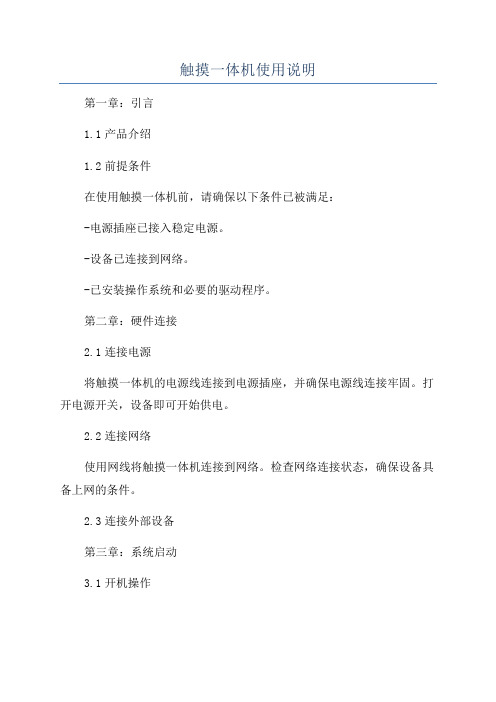
触摸一体机使用说明第一章:引言1.1产品介绍1.2前提条件在使用触摸一体机前,请确保以下条件已被满足:-电源插座已接入稳定电源。
-设备已连接到网络。
-已安装操作系统和必要的驱动程序。
第二章:硬件连接2.1连接电源将触摸一体机的电源线连接到电源插座,并确保电源线连接牢固。
打开电源开关,设备即可开始供电。
2.2连接网络使用网线将触摸一体机连接到网络。
检查网络连接状态,确保设备具备上网的条件。
2.3连接外部设备第三章:系统启动3.1开机操作按下设备的开机按钮,待显示器亮起并出现启动画面后,即可松开按钮。
系统开始自检并加载操作系统。
3.2系统登录系统启动完成后,将进入登录界面。
根据系统要求,输入相应的用户名和密码,点击“登录”按钮即可进入操作界面。
第四章:使用界面及基本操作4.1桌面界面登录系统后即进入桌面界面,您可以在桌面上看到主要的应用程序图标和任务栏。
点击图标即可打开相应的应用程序。
4.2触摸操作4.3鼠标操作4.4屏幕分辨率调节如果您对屏幕的分辨率不满意,可以根据需要进行调节。
右键点击桌面空白处,选择“屏幕分辨率”,在弹出的对话框中选择合适的分辨率并点击“应用”按钮即可。
第五章:常用应用程序5.1浏览器5.3多媒体播放器第六章:系统设置6.1网络设置如果需要修改网络设置,可以点击桌面下方的“设置”图标,进入系统设置界面。
选择“网络设置”,在对话框中修改相应的网络配置。
6.2显示设置如果需要修改屏幕的亮度、对比度、分辨率等设置,可以点击桌面下方的“设置”图标,进入系统设置界面。
选择“显示设置”,在对话框中修改相应的设置。
6.3其他设置第七章:故障排除7.1无法开机-检查电源是否插入正常并通电。
-检查电源线是否损坏,如有必要更换电源线。
7.2触摸失灵-检查触摸屏幕表面是否干净,如有污垢可使用干净软布进行清理。
7.3系统无响应-确保触摸一体机连接到网络。
-检查系统是否正常运行,尝试重启系统。
第八章:常见问题解答8.1为什么触摸一体机不能上网?-请检查网线是否连接正常,是否连接到可用的网络端口。
鸿合一体机操作步骤
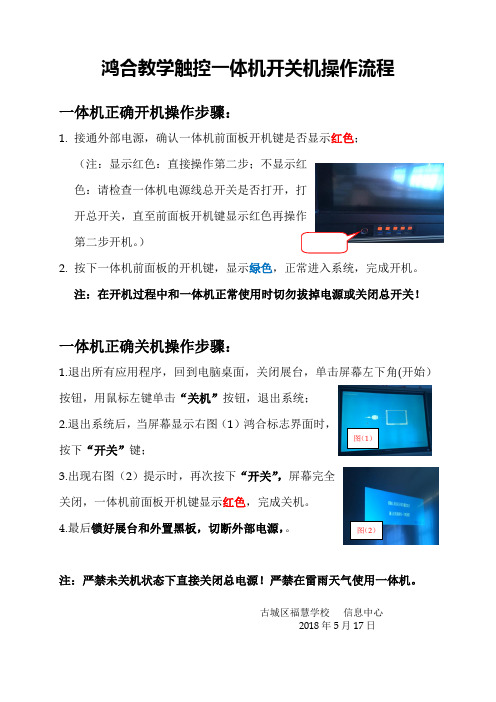
鸿合教学触控一体机开关机操作流程
一体机正确开机操作步骤:
1. 接通外部电源,确认一体机前面板开机键是否显示红色; (注:显示红色:直接操作第二步;不显示红
色:请检查一体机电源线总开关是否打开,打
开总开关,直至前面板开机键显示红色再操作
第二步开机。
)
2. 按下一体机前面板的开机键,显示绿色,正常进入系统,完成开机。
注:在开机过程中和一体机正常使用时切勿拔掉电源或关闭总开关!
一体机正确关机操作步骤:
1.退出所有应用程序,回到电脑桌面,关闭展台,单击屏幕左下角(开始)按钮,用鼠标左键单击“关机”按钮,退出系统;
2.退出系统后,当屏幕显示右图(1)鸿合标志界面时,
按下“开关”键;
3.出现右图(2)提示时,再次按下“开关”,屏幕完全
关闭,一体机前面板开机键显示红色,完成关机。
4.最后锁好展台和外置黑板,切断外部电源,。
注:严禁未关机状态下直接关闭总电源!严禁在雷雨天气使用一体机。
古城区福慧学校 信息中心
2018年5月17日
图(1)
图(2)。
- 1、下载文档前请自行甄别文档内容的完整性,平台不提供额外的编辑、内容补充、找答案等附加服务。
- 2、"仅部分预览"的文档,不可在线预览部分如存在完整性等问题,可反馈申请退款(可完整预览的文档不适用该条件!)。
- 3、如文档侵犯您的权益,请联系客服反馈,我们会尽快为您处理(人工客服工作时间:9:00-18:30)。
教学触控一体机使用方法
教学触控一体机是将触摸屏、液晶屏、工业电脑单元以及一体机外壳进行完美的组合。
简化人们对计算机的操作而产生的。
它最大的应用领域是公共信息查询,人们通过点按计算机屏幕就可获得相应的信息。
它使人对计算机的操作完全锁定在计算机屏幕上,没有键盘与鼠标,安全可靠,不会因为用户的操作而影响系统的运行。
主要应用在营业大厅、邮政业务大厅、税务征收大厅、城市街头(的城市信息查询)、办公大楼、机场、车站、银行、博物馆、图书馆、展览会、医院、宾馆酒店等许多场合我们都可以见到一体机。
教学触控一体机机企业,已通过不断研发实验将大尺寸触摸屏查询一体机升级到了(第二代),第二代产品不仅在在外观上比第一代的产品更精美,运作性能和散热性能上也有了和大提升,24小时不间断开机使用有着良好的表现!
那么作为不懂专业知识的普通大众如何知晓可靠企业?
以规模为例,触派电子暂领先。
当然还有很多参考标准,期待补充。
完结;
英文全译;Your firm and the passion of the prospect of future words echoed in my ear. I feel at ease, reliable and happiness. Although you occasionally arbitrarily subtle about you the job, but also can let me feel you to its intense devotion; although you casually talk about your plan for the future, but you firmly and the firm and resolute expression revealing, show that you're confident and can realize the vision, gave me the true feeling and the infinite longing and expectation. I feel you finally ripe, believe you will be a correct outlook on life to spontaneous combustion of self combustion.
I will be in every morning for you happiness to one's liking, please take my wishes to breeze to you, let it give me accompany in your side, always watch over you; I will miss the stars every night please bring you my deep, no sleep when you go to the sky, there is a flash and flash the little stars in the southwest direction, that is I miss eyes, at every moment of concern is looking at you.
Although we have to live, every day to their work in their respective positions, but our hearts are together, there is no distance. I believe that "if the long-term, and is in every morning and evening". As long as they love, has sufficient! Bi Shumin in the "love life" in say, everyone's life is not only Very happy, also very gratified is, after nearly twenty years of falling numbers, difficult to climb, and then fall, climb up again; also tried a variety of different occupation. You finally found satisfactory for their own direction in life, set himself a clear goal, formulate goals auspicious real plan, is filled with passion and love in this selected Prospect Road, great strides forward in the road a.
This morning the sky is very blue, very high, very broad, there is a light and bright red clouds rising up at the eastern sky, like a little girl a blush of powder in the face, smiled at this beautiful day. That is my affection to place, is my deep love for you and wishes: wish you without me is that the wind light, and good weather in the next day.。
